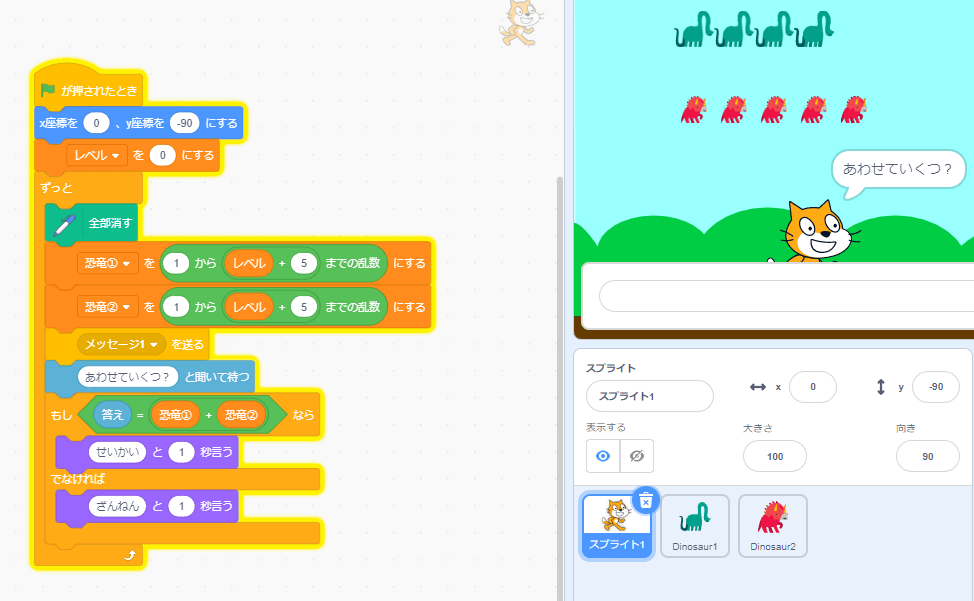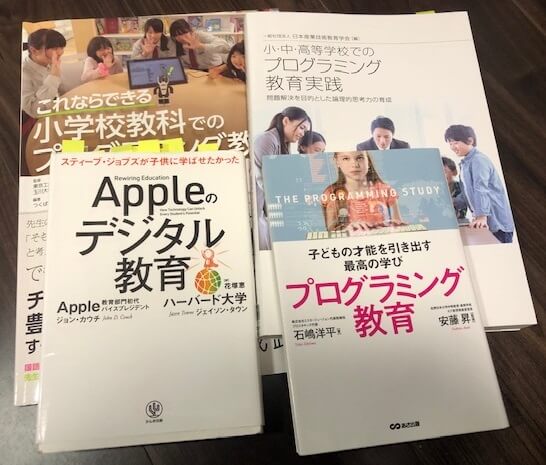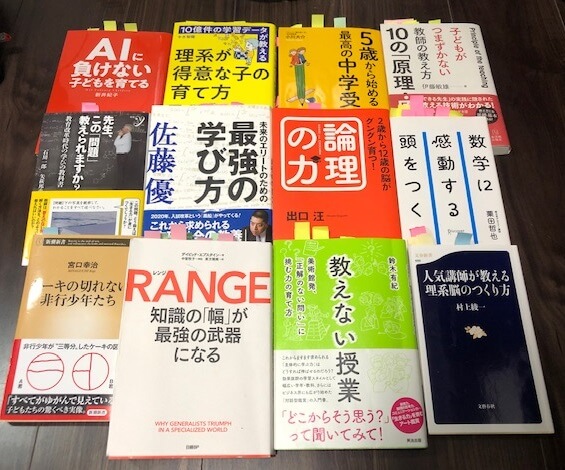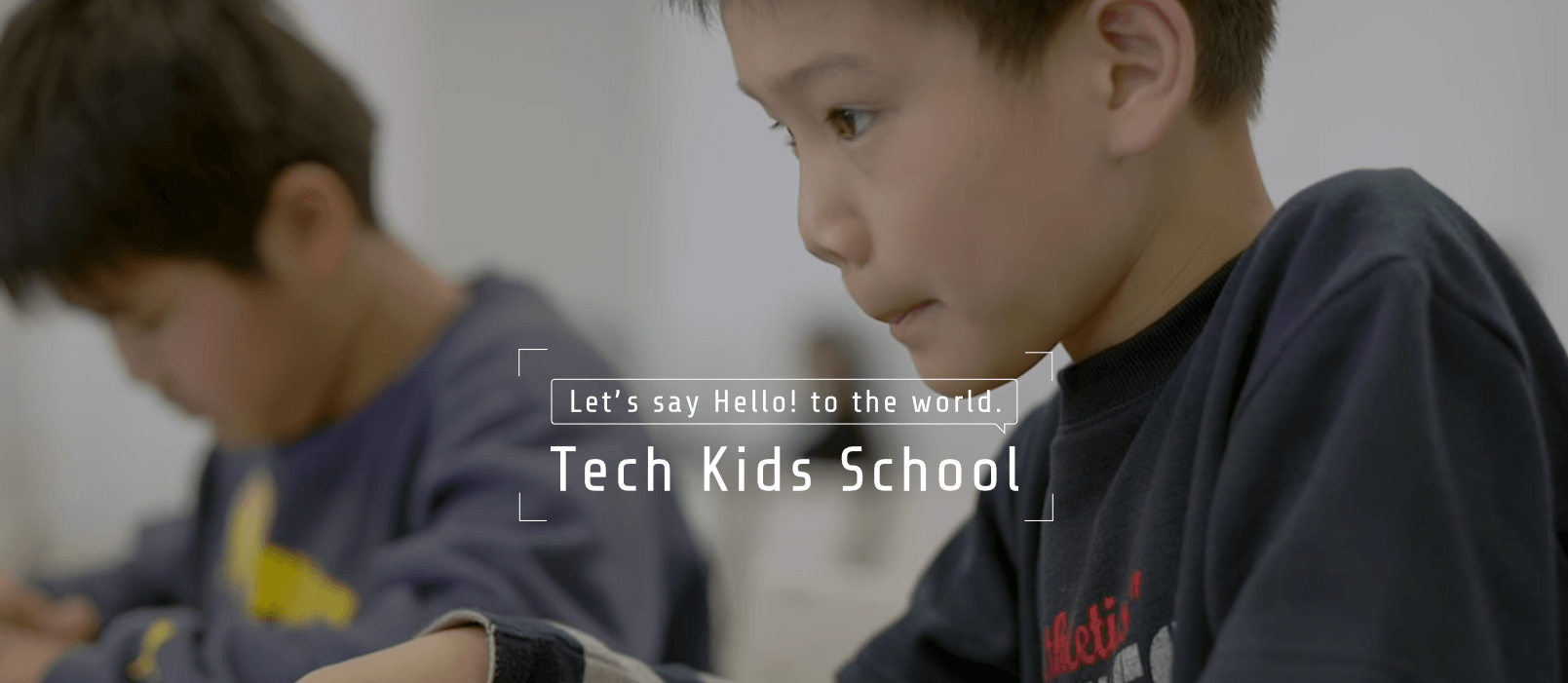【自宅】プログラミング・スクラッチの始め方【無料で学べる裏技もご紹介】

子どものプログラミング教育で使われるScratch(スクラッチ)はどう使うの?
プログラミングを全然知らない親でも使える?
親が横で教えなくても子どもに覚えてもらう方法はないかな?
今回はこんな疑問にスッキリお答えします。
2020年度から小学校でプログラミング教育が導入されますが、
プログラミングに苦手意識があり、どうしていいかわからない親御さんも多いと思います。
私がまさにそうでした。
興味がわいたきっかけは、子どもがプログラミング教室に通い始めてからです。
[word_balloon id=”1″ position=”L” size=”M” balloon=”talk” name_position=”under_avatar” radius=”true” avatar_border=”true” avatar_shadow=”true” balloon_shadow=”true”]今では私もプログラミング言語を勉強するほど興味がわいてきました![/word_balloon]
✔ この記事でわかること
●知識ゼロでもスクラッチを自宅で始める方法がわかる
●スクラッチを無料で学ぶ方法がわかる
✔ この記事の信頼性
[word_balloon id=”1″ size=”M” position=”L” name_position=”under_avatar” radius=”true” avatar_hide=”true” balloon=”scream” balloon_shadow=”true”]子どもが3人いて忙しいよ!共働きでフォローできない![/word_balloon]
そんな時間のない方向けに、時間をかけずに無料でスクラッチを学ぶ方法もご紹介していますので、
ぜひ最後までお付き合いください。
子供がプログラミングにはまるきっかけにもなりますので、お見逃しなく。
プログラミング教育の目的・内容については、この記事に図解でわかりやすく説明しています。
おすすめの教室はこちらをご覧ください。
目次
プログラミング言語・スクラッチの始め方
スクラッチはアカウント登録をしなくても使えます。
まずScratch公式サイトにアクセスして、「作る」「作ってみよう」をクリックすれば、すぐに使うことができます。

注意
私のPCでは、Firefoxのブラウザではスクラッチ公式サイトを開けませんでした。
Chromeで試したところ、すぐにサイトが開きましたので、時間がかかる場合はブラウザを変えて試してみてください。
アカウント登録なしでも使えますが、
自分が作った作品を保存したり、ほかの人の作品を見るには、アカウントの登録が必要です。
無料で1分でさくっと終わりますので、最初に作ってしまうのがおすすめです。
Scratch(スクラッチ)のアカウントを作成する
Scratch公式サイトにアクセスします。
「参加する」「Scratchに参加しよう」のどちらかをクリックします。
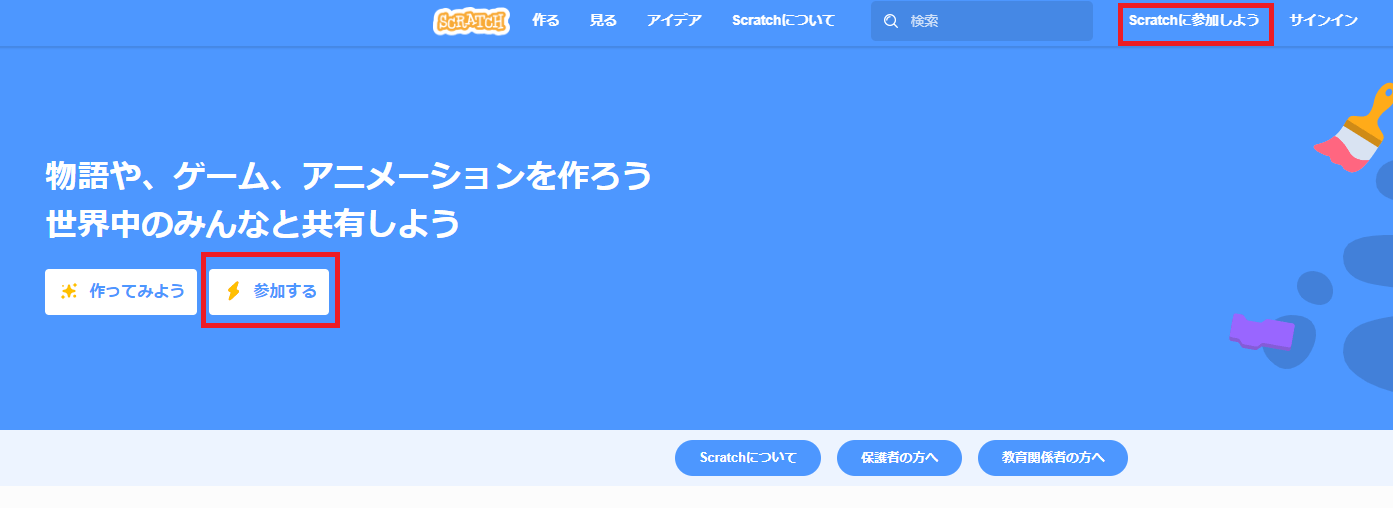
好きなユーザー名とパスワードを入力します。
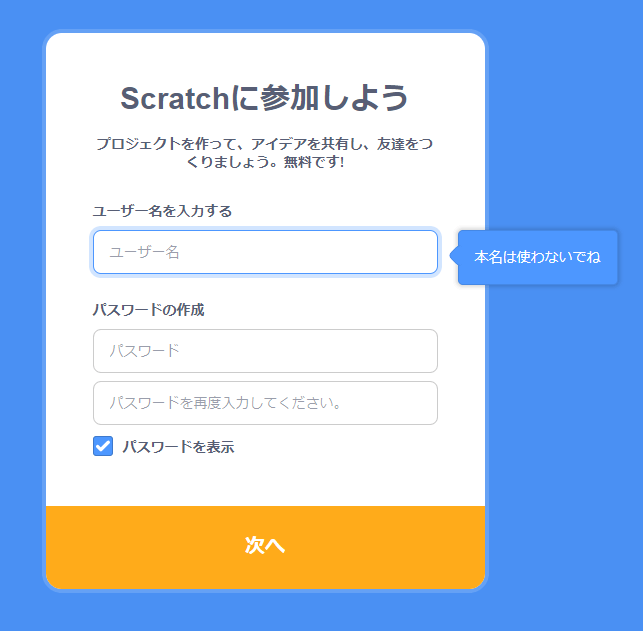
国名を選びます。
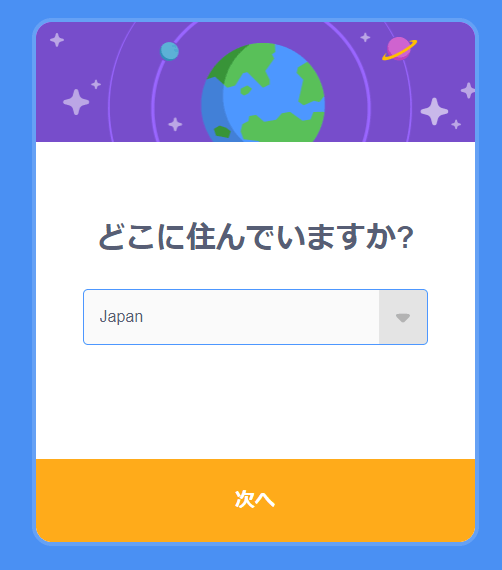
西暦・誕生月を入力します。
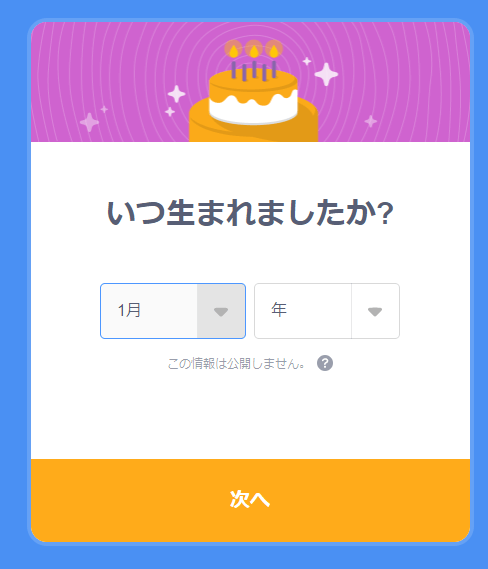
性別を入力して、、、
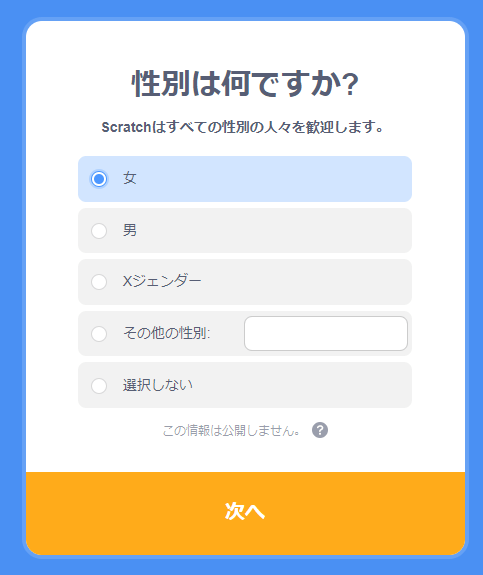
最後のステップ。メールアドレスを入力します。
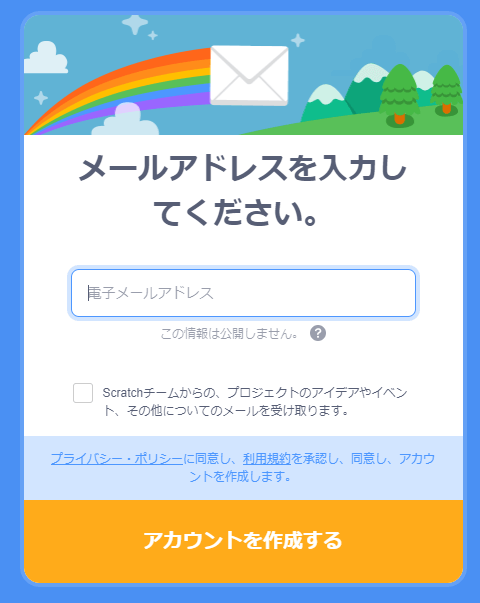
登録が完了するとこの画面になります。
登録したメールアドレスにメールが届くので、本文にあるリンクをクリックすれば本登録完了です。
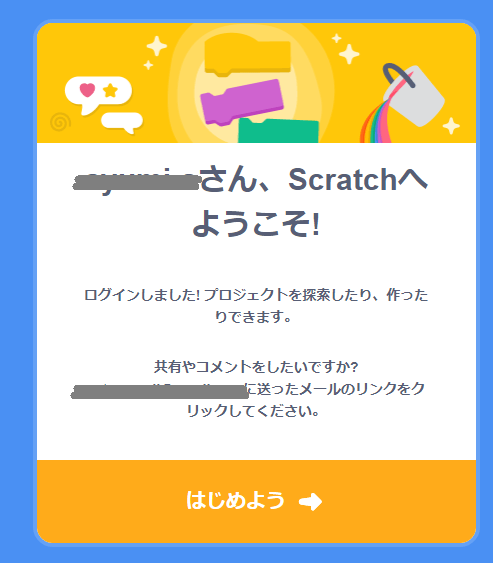
「はじめよう」をクリックすると、この画面が表示されます。
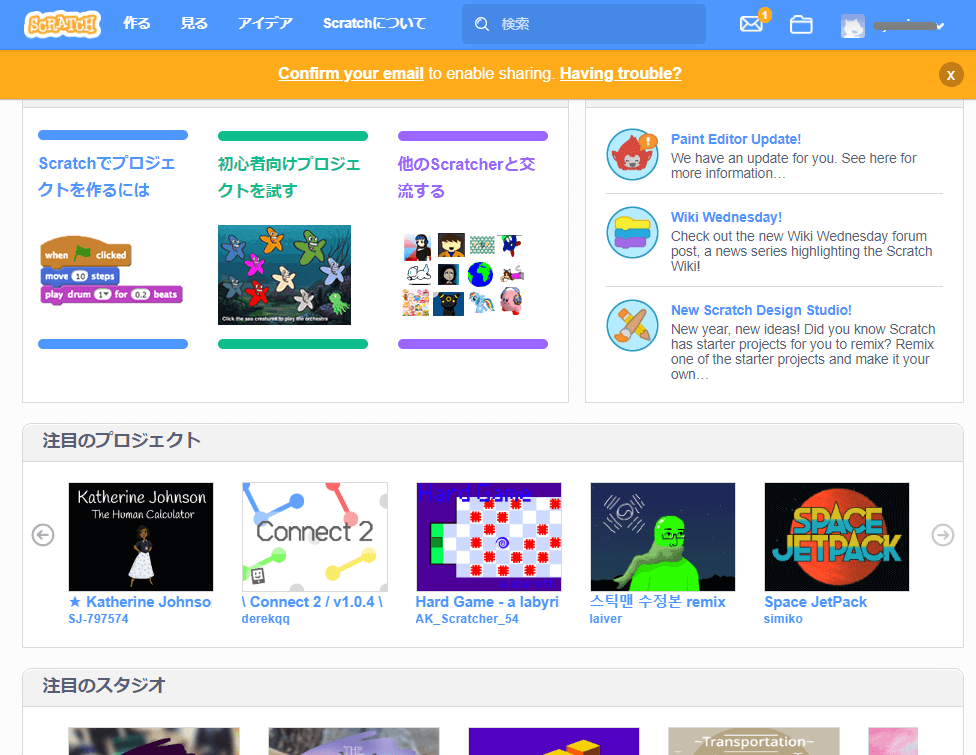
[word_balloon id=”1″ size=”M” position=”L” name_position=”under_avatar” radius=”true” balloon=”bump” balloon_shadow=”true” bg_color=”#fff6dc” border_color=”#ffbc00″]これでスクラッチのアカウント作成が完了です。次は基本的な使い方をみてみましょう。[/word_balloon]
スクラッチを使ってみよう
スクラッチは小学生でも使えるソフトのため、使い方はとてもシンプル。
基本操作は、ブロックを移動させるだけ
ほしいコマンドにカーソルをあてて、右側のコードエリアへドラッグするだけです。
最初に次の画面が表示されます。
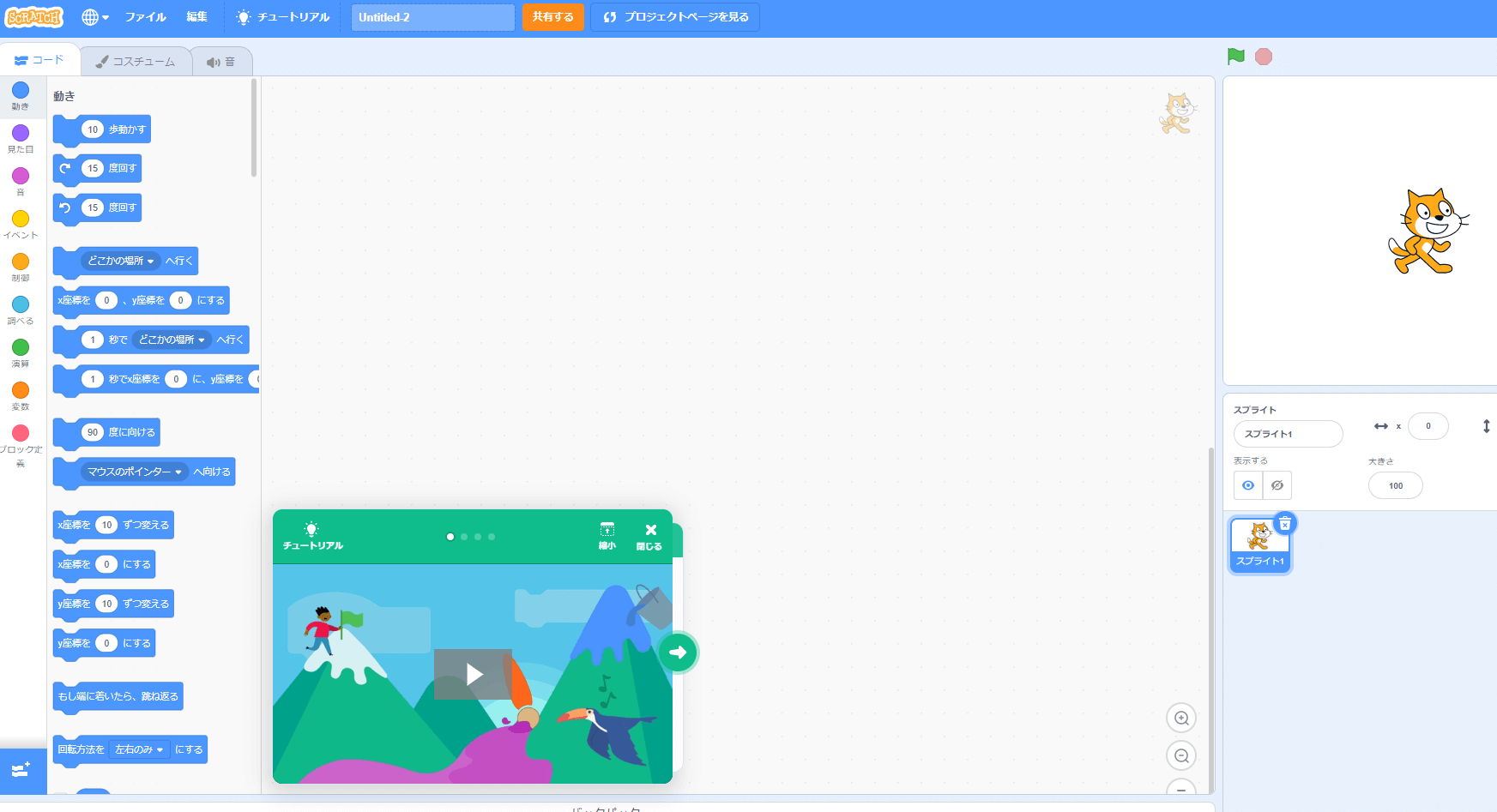
左側のコードブロックを選ぶと、それぞれのコードが表示されます。

「動き」を選ぶと・・・
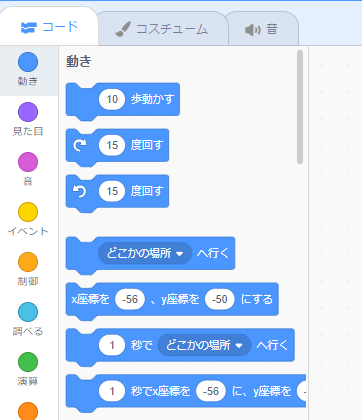
「見た目」を選ぶと・・・
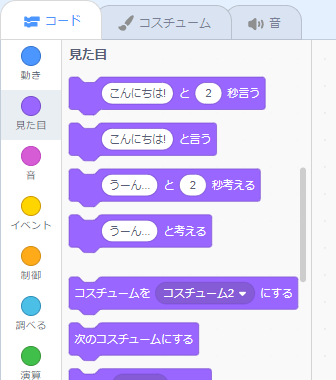
[word_balloon id=”1″ size=”M” position=”L” name_position=”under_avatar” radius=”true” balloon=”bump” balloon_shadow=”true” bg_color=”#fff6dc” border_color=”#ffbc00″]ビジュアルプログラミング言語といわれるとおり、とても直観的でわかりやすいですよね。[/word_balloon]
ここでは、「動き」から「10歩動かす」をドラッグしてみます。
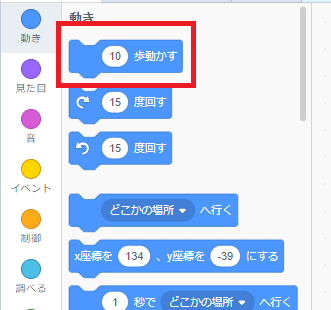
次に、「制御」から「10回繰り返す」をドラッグしたのが次の状態です。
画像の赤枠をクリックすると、右側の猫が動きます。
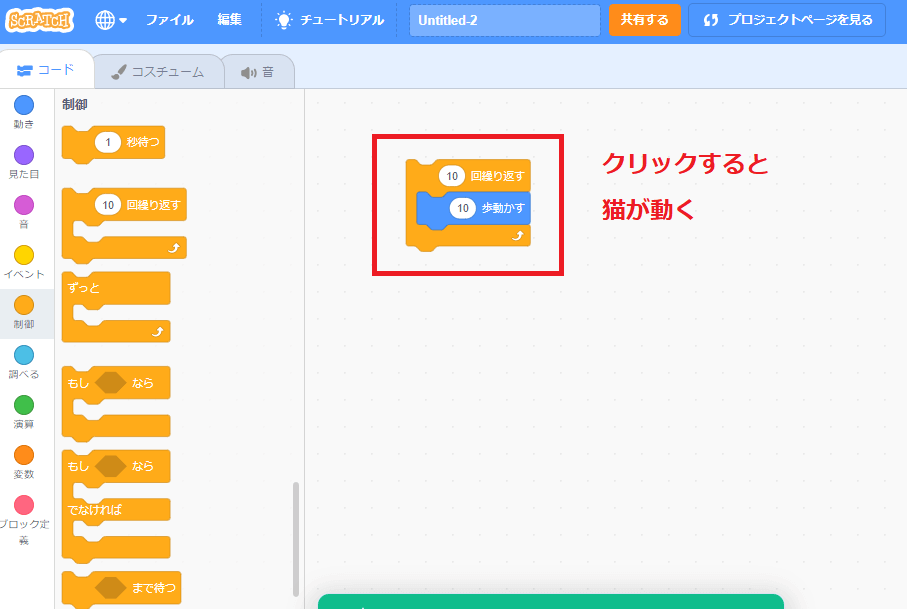
さらに、「イベント」から「フラグが押されたとき」をドラッグしてみます。
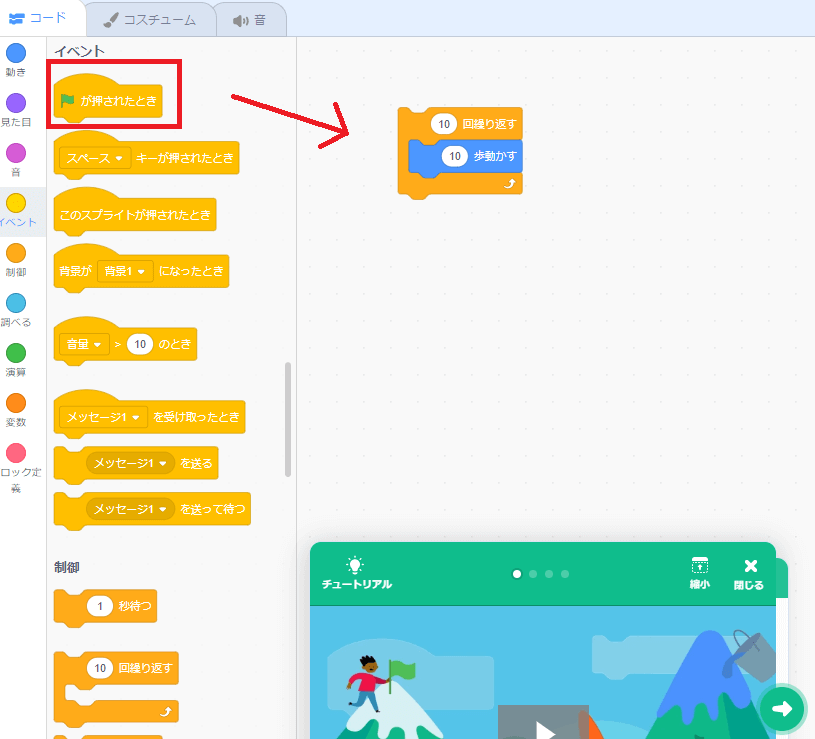
「イベント」はその状況になったときにプログラムを動かす仕組みのことです。
「フラグが押されたとき」というイベントは、画像の右側のフラグ(緑色)が押されたときに設定したプログラムが始動する、という意味です。
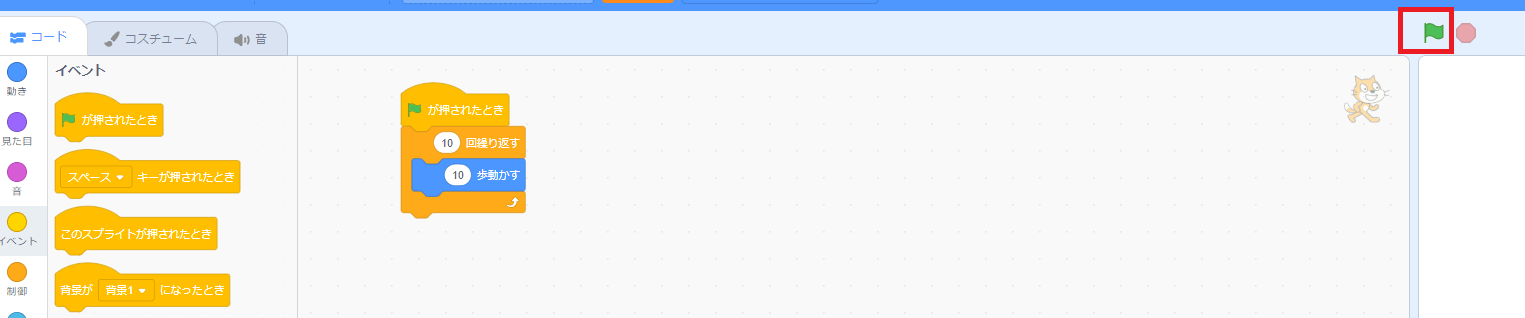
緑色のフラグを押すと、クリックしなくても猫が動きます。
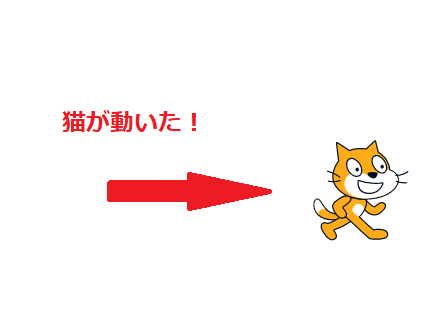
コマンドを取り消したいときは、右クリックして「ブロックを削除」をクリックすれば消えます。
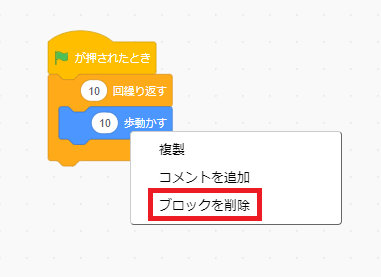
これがもっとも基本的な使い方となります。
スクラッチは使い方がシンプルですので、ご家庭で子供と学ぶこともできます。
少しいじると、アニメーションつきの算数ゲームを作ることもできるんですよ。
お時間のある方はこちらからぜひ取り組んでみてください!
[word_balloon id=”1″ size=”M” position=”L” name_position=”under_avatar” radius=”true” avatar_hide=”true” balloon=”tail” balloon_shadow=”true” font_color=”#ffffff” bg_color=”#e65687″]
子供がたくさんいるし、共働きだし、
そんな時間はないよー!!💦
[/word_balloon]
そんな方は、オンライン講座を利用するのがおすすめです。
ポイントは、無料で利用することです。
自宅で学べるオンラインプログラミング講座3選【無料あり】
オンラインプログラミング講座でおすすめは次の3つ。
TechAcademyジュニア
D-School
Z会プログラミング講座 with Scratch
TechAcademyジュニアとD-Schoolなら無料でスクラッチを教えてもらえるので、
体験に参加するだけで基礎がばっちりになり、とてもお得です。
▼クリックすると先に公式サイトへジャンプします。
| オンライン講座 | 月額・年齢 |
| TeckAcademy ジュニア | 月額8,000円
小学2年生から |
| D-SCHOOL | 月額3,980円
小学3年生から(1年生でも可) |
| Z会プログラミング講座 with Scratch | 月額3,506円
小学1年生から |
TechAcademyジュニア

出典:TechAcademyジュニア
TechAcademyは、大人向けで知名度・実績とも十分なプログラミング教室。
大人向けではここにすれば間違いなし!と断言できるプログラミングスクールです。
[word_balloon id=”1″ size=”M” position=”L” name_position=”under_avatar” radius=”true” balloon=”bump” balloon_shadow=”true” bg_color=”#fff6dc” border_color=”#ffbc00″]わたしも独学では、テックアカデミーの動画にお世話になりました。[/word_balloon]
その実績のあるTechAcademyが子供向けに用意したのが、TechAcademyジュニアです。
Scratchコース
Webアプリ/ゲームアプリコース
の2コースから選べます。
スクラッチを使ったゲーム作りを自宅にいながら無料で体験できます。
小学3年生からですが、2年生でもマウスを扱えればOK。
| 対象年齢 | 小学3年生~高校3年生(2年生でもマウスを使えればOK) |
| 言語 | Scratch、JavaScript |
| 教材の購入 | 不要 |
| 料金 | Scratchコース:8,000円
Webアプリ/ゲームアプリコース:15,000円 |
※お近くに教室があれば教室に通学も可能です。その場合、料金は教室によって異なります。
無料体験で面白いと思えば申し込めばいいですし、
あとは自宅でやるでも全然問題ありません。
無料ですし、子供がゲーム制作を楽しいと思えたらしめたもの。
0円で興味がひらけばおいしすぎます。
⇒今すぐテックアカデミー ジュニアを無料で体験する
★登録は1分で完了します。希望の日時を選んで申し込めます★
D-School

D-school
D-Schoolも無料でスクラッチの使い方を学べます。
TechAcademyジュニアとの違いは、英語も学べること。
D-Schoolはプログラミングだけでなく英語も学べる、ほかにはない独自カリキュラムを提供するオンラインスクールなのです。
ゲームが好き
ゲームばかりして勉強してくれない
英語を勉強させたい
こんなお子さんにぴったりです!
D-schoolで使う「マイクラッチ」は、小学生に大人気のマインクラフトにスクラッチを加えた独自のソフトです。
マイクラッチを使うために、スクラッチの使い方をまずマスターします。
ゲームが大好きなお子さん ⇒マイクラッチコース/マイクラッチJrコース
英語を勉強させたい場合 ⇒英語&プログラミングコース
がおすすめです。
D-schoolはどのコースにも解説動画がついているので、自宅に居ながらスクールのような授業が可能です。
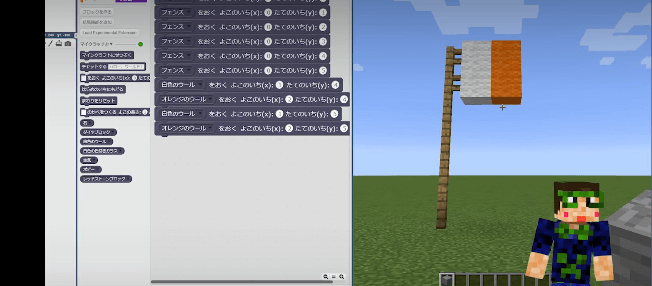
D-school
英語でプログラミングを学ぶコースでは、ゲームで使う英語も学べるので、
英語もプログラミングもやりたいご家庭にぴったりですね。
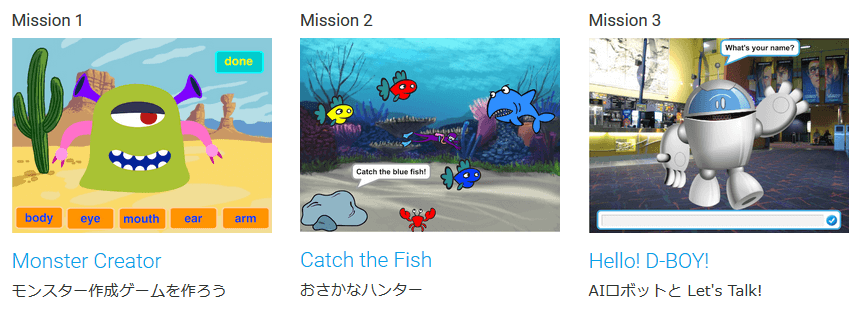
D-school
無料で1回目のカリキュラムを2週間、何度でも体験できます。
申し込みの手順は、下記画像の「お申し込み」からお好きなコースを選んで、必要な情報を入力します。
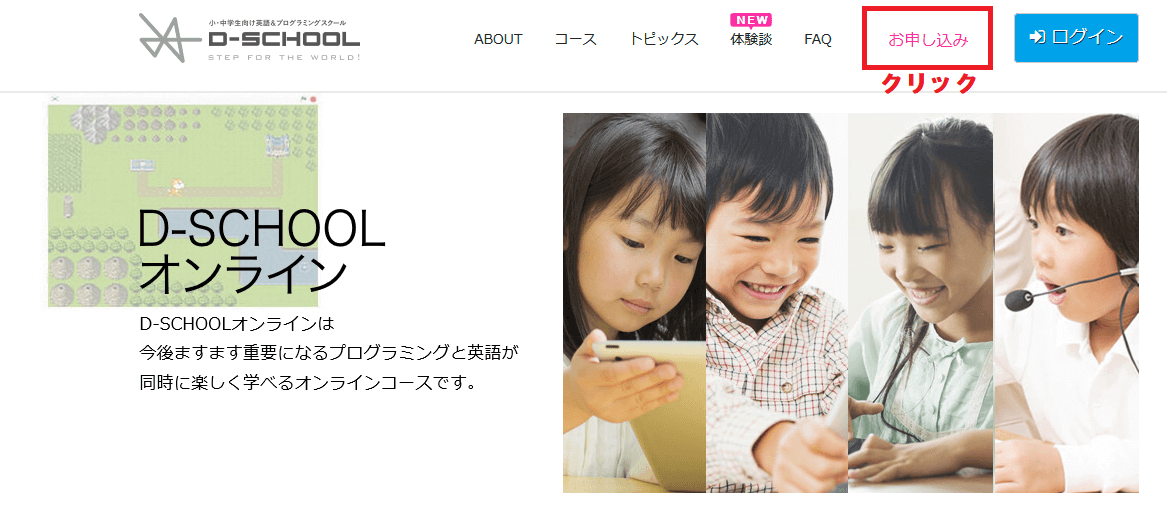
最初にカード情報を入力しますが、課金されるのは2週間の無料体験期間が終わってからです。
解約する場合はマイページから手続きします。
[word_balloon id=”1″ size=”M” position=”L” name_position=”under_avatar” radius=”true” balloon=”bump” balloon_shadow=”true” bg_color=”#fff6dc” border_color=”#ffbc00″]D-schoolの無料体験は2週間と長めですので、お子さんが本当にやりたいかどうか、じっくり確認できますね。[/word_balloon]
Z会プログラミング with Scratch
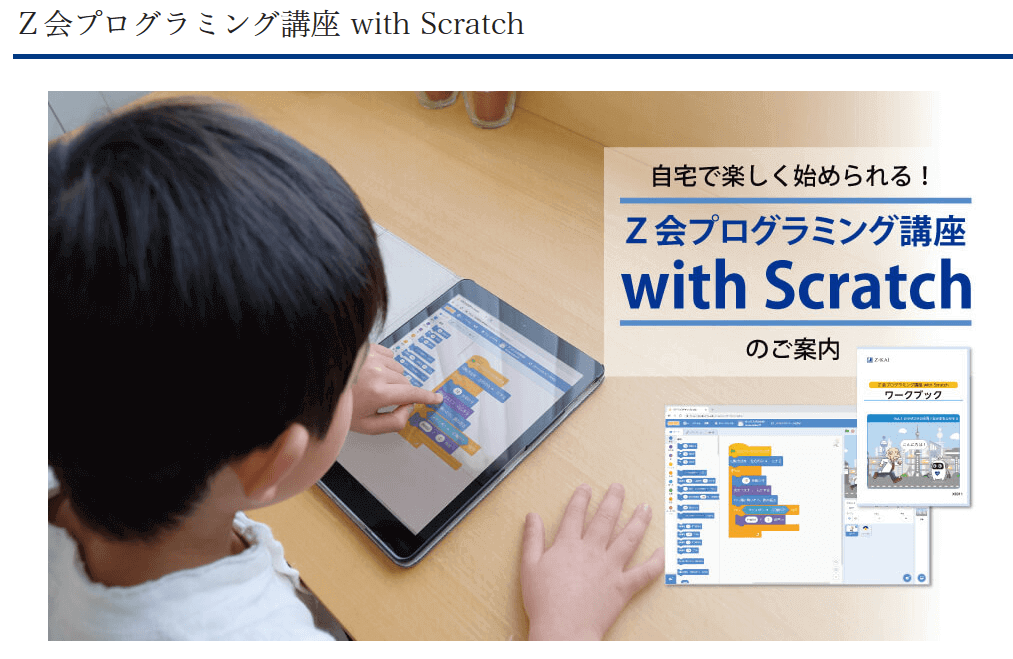
Z会
Z会プログラミング講座with Scratchは、スクラッチの勉強に特化した通信講座です。
パソコンかタブレットがあれば自宅ですぐに始められます。
カリキュラムは全12回で、毎月1回、テキストが届きます。
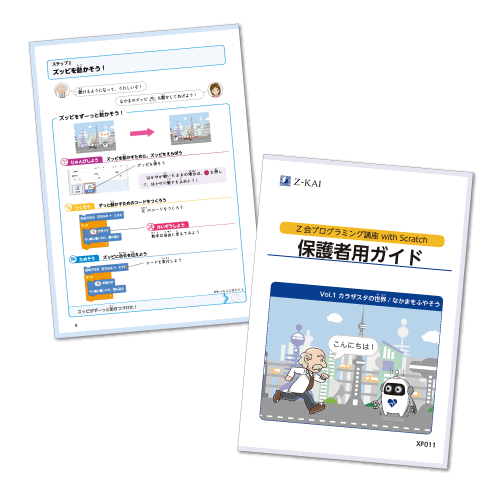
Z会
スクラッチの学習に子どもがつまずいた時用に、保護者用ガイドがあるのも嬉しいですよね。
基本は小学3年生からですが、1・2年生でも親子で取り組めれば申し込みOKです。
Z会プログラミング講座with Scratchがおすすめなのは、
自分で取り組めるお子さん
慣れるまで親子で取り組める余裕のあるご家庭
[word_balloon id=”1″ position=”L” size=”M” balloon=”talk” name_position=”under_avatar” radius=”true” avatar_border=”true” avatar_shadow=”true” balloon_shadow=”true”]カリキュラムに任せて進めたい場合や、子どもの興味が続くか心配な場合は、
無料体験のあるTechAcademyジュニアかD-schoolがおすすめです。[/word_balloon]
⇒今すぐZ会プログラミング講座 with Scratchの公式サイトを見る
※wirh Scratch講座は資料請求できませんので、公式サイトを見てみてください。
ちなみにZ会にはレゴブロックを使うプログラミング講座Lego Educationもあります。

Z会
Lego WeDo2.0というブロックキットの購入が必要になりますが、レゴが大好きなお子さんがプログラミング学習を始めるきっかけ作りにおすすめです。
通学したい方はプログラミング教室がおすすめ
オンラインスクールのほか、通学できるスクールもあります。
[word_balloon id=”1″ position=”L” size=”M” balloon=”talk” name_position=”under_avatar” radius=”true” avatar_border=”true” avatar_shadow=”true” balloon_shadow=”true”]子どものプログラミング言語、スクラッチでないといけないの?という疑問についても回答しています。[/word_balloon]
こちらの記事もおすすめ